Anglejs 연구 노트 양방향 데이터 바인딩_AngularJS
이번에는 Angle의 양방향 데이터 바인딩에 대해 자세히 설명하겠습니다.
1. 간단한 예
이 예는 첫 번째 섹션에서 이미 보여드렸습니다. 여기로 이동하세요.
여기서 얻을 수 있는 효과는 입력 상자에 내용을 입력하면 해당 내용이 그에 따라 변경된다는 것입니다. 이를 통해 데이터의 양방향 바인딩이 달성됩니다.
2. 값 표현식 및 ng-bind 사용
여기를 클릭하여 또 다른 예를 살펴보겠습니다. 기사에 나오는 첫 번째 예에서 {{greeting.text}} 및 {{text}}는 값 표현식이지만 페이지를 계속 새로 고치면 이러한 문제를 발견하게 됩니다. 즉, "{{greeting.text}} {{text}}"라는 문자열이 페이지에 잠시 나타나는 경우가 있습니다. 그렇다면 어떻게 해결해야 할까요?
여기서는 ng-bind 명령이 사용됩니다. 데이터 표현식을 바인딩하는 데 사용됩니다.
예를 들어
<p>{{greeting.text}} {{text}}</p>
다음으로 변경:
"<p><span ng-bind="greeting.text"></span><span ng-bind="text"></span></p>";
이 수정 후에는 페이지를 새로 고칠 때 원하지 않는 문자열이 나타나지 않습니다.
그러나 명령을 사용하는 것은 표현식을 직접 사용하는 것보다 항상 효율성이 떨어지므로 일반적인 규칙을 요약했습니다. 일반적으로 인덱스는 ng-bind를 사용하고 후속 템플릿은 '{{}}' 형식을 사용합니다.
3. 양방향 바인딩의 일반적인 시나리오 - 형식
먼저 form.html의 내용을 살펴보세요:
<!doctype html>
<html ng-app="UserInfoModule">
<head>
<meta charset="utf-8">
<link rel="stylesheet" href="css/bootstrap-3.0.0/css/bootstrap.css">
<script src="js/angular-1.3.0.js"></script>
<script src="Form.js"></script>
</head>
<body>
<div class="panel panel-primary">
<div class="panel-heading">
<div class="panel-title">双向数据绑定</div>
</div>
<div class="panel-body">
<div class="row">
<div class="col-md-12">
<form class="form-horizontal" role="form" ng-controller="UserInfoCtrl">
<div class="form-group">
<label class="col-md-2 control-label">
邮箱:
</label>
<div class="col-md-10">
<input type="email" class="form-control" placeholder="推荐使用126邮箱" ng-model="userInfo.email">
</div>
</div>
<div class="form-group">
<label class="col-md-2 control-label">
密码:
</label>
<div class="col-md-10">
<input type="password" class="form-control" placeholder="只能是数字、字母、下划线" ng-model="userInfo.password">
</div>
</div>
<div class="form-group">
<div class="col-md-offset-2 col-md-10">
<div class="checkbox">
<label>
<input type="checkbox" ng-model="userInfo.autoLogin">自动登录
</label>
</div>
</div>
</div>
<div class="form-group">
<div class="col-md-offset-2 col-md-10">
<button class="btn btn-default" ng-click="getFormData()">获取Form表单的值</button>
<button class="btn btn-default" ng-click="setFormData()">设置Form表单的值</button>
<button class="btn btn-default" ng-click="resetForm()">重置表单</button>
</div>
</div>
</form>
</div>
</div>
</div>
</div>
</body>
</html>
Form.js의 내용을 다시 살펴보세요.
var userInfoModule = angular.module('UserInfoModule', []);
userInfoModule.controller('UserInfoCtrl', ['$scope',
function($scope) {
$scope.userInfo = {
email: "253445528@qq.com",
password: "253445528",
autoLogin: true
};
$scope.getFormData = function() {
console.log($scope.userInfo);
};
$scope.setFormData = function() {
$scope.userInfo = {
email: 'testtest@126.com',
password: 'testtest',
autoLogin: false
}
};
$scope.resetForm = function() {
$scope.userInfo = {
email: "253445528@qq.com",
password: "253445528",
autoLogin: true
};
}
}
])
효과 스크린샷은 다음과 같습니다.
위 사진에 구현된 기능은 다음과 같습니다.
1. "Get"을 클릭하면 콘솔, 이메일, 비밀번호, 선택한 상태(true, false)에 대한 세 가지 데이터가 출력됩니다.
2. "설정"을 클릭하세요. 두 입력 상자의 값과 확인란의 선택 취소 상태를 변경할 수 있습니다.
3. "재설정"을 클릭하면 데이터를 원래 데이터로 복원할 수 있습니다.
입력 상자의 ng-model과 컨트롤러의 값은 양방향 바인딩을 구현하므로 입력 상자의 값을 변경하거나 컨트롤러의 값을 변경하면 그에 따라 양쪽의 값이 변경됩니다. 단 몇 줄의 코드만으로 이렇게 강력한 기능을 구현할 수 있다는 것이 놀랍지 않나요? 정말 놀랍습니다. 하지만 더 놀라운 것은 아직 오지 않았습니다! 계속하세요!
4. 라벨 스타일을 동적으로 전환합니다
먼저 color.html의 내용을 살펴보세요.
<!doctype html>
<html ng-app="MyCSSModule">
<head>
<meta charset="utf-8">
<link rel="stylesheet" href="CSS1.css">
</head>
<style type="text/css">
.text-red {
background-color: #ff0000;
}
.text-green {
background-color: #00ff00;
}
</style>
<body>
<div ng-controller="CSSCtrl">
<p class="text-{{color}}">测试CSS样式</p>
<button class="btn btn-default" ng-click="setGreen()">绿色</button>
</div>
</body>
<script src="js/angular-1.3.0.js"></script>
<script src="color.js"></script>
</html>
19번째 줄을 보겠습니다. p 태그에 "color" 변수가 있습니다. "green"을 클릭하면 setGreen 함수가 실행되어 "color" 값이 "green"으로 변경되므로 클래스가 이름이 변경되며 배경색도 변경됩니다. 이 방법을 사용하면 요소를 직접 조작할 필요 없이 변수만 추가하면 됩니다. 코드가 간결하고 직관적입니다.
color.js의 내용을 다시 살펴보겠습니다.
var myCSSModule = angular.module('MyCSSModule', []);
myCSSModule.controller('CSSCtrl', ['$scope',
function($scope) {
$scope.color = "red";
$scope.setGreen = function() {
$scope.color = "green";
}
}
])
"color" 속성의 기본값은 "red"이므로, 클릭하면 해당 기능이 실행되어 녹색으로 변합니다.

핫 AI 도구

Undresser.AI Undress
사실적인 누드 사진을 만들기 위한 AI 기반 앱

AI Clothes Remover
사진에서 옷을 제거하는 온라인 AI 도구입니다.

Undress AI Tool
무료로 이미지를 벗다

Clothoff.io
AI 옷 제거제

AI Hentai Generator
AI Hentai를 무료로 생성하십시오.

인기 기사

뜨거운 도구

메모장++7.3.1
사용하기 쉬운 무료 코드 편집기

SublimeText3 중국어 버전
중국어 버전, 사용하기 매우 쉽습니다.

스튜디오 13.0.1 보내기
강력한 PHP 통합 개발 환경

드림위버 CS6
시각적 웹 개발 도구

SublimeText3 Mac 버전
신 수준의 코드 편집 소프트웨어(SublimeText3)

뜨거운 주제
 7360
7360
 15
15
 1628
1628
 14
14
 1353
1353
 52
52
 1265
1265
 25
25
 1214
1214
 29
29
 입문부터 숙달까지, 2022년 최신 5개 Anglejs 튜토리얼
Jun 15, 2017 pm 05:50 PM
입문부터 숙달까지, 2022년 최신 5개 Anglejs 튜토리얼
Jun 15, 2017 pm 05:50 PM
자바스크립트는 코드의 구성, 코드의 프로그래밍 패러다임, 객체지향 이론 측면에서 매우 독특한 언어입니다. 하지만 20년 동안 Javascript가 지배했음에도 불구하고 jQuery, Angularjs, 심지어 React와 같은 인기 프레임워크를 이해하려면 "Black Horse Cloud Classroom JavaScript Advanced Framework"를 시청하세요. 디자인 비디오 튜토리얼'을 참조하세요.
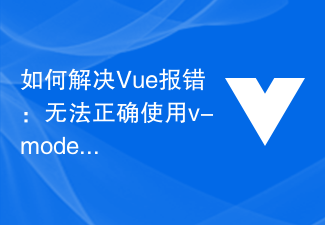 Vue 오류 해결 방법: 양방향 데이터 바인딩에 v-model을 올바르게 사용할 수 없습니다.
Aug 25, 2023 pm 04:13 PM
Vue 오류 해결 방법: 양방향 데이터 바인딩에 v-model을 올바르게 사용할 수 없습니다.
Aug 25, 2023 pm 04:13 PM
Vue 오류 해결 방법: 양방향 데이터 바인딩을 위해 v-model을 올바르게 사용할 수 없습니다. 소개: Vue는 양방향 데이터 바인딩을 구현하기 위한 v-model 지시문을 포함하여 많은 편리한 기능을 제공하는 널리 사용되는 프런트 엔드 프레임워크입니다. 그러나 때로는 v-model을 사용할 때, 특히 복잡한 데이터 구조를 다룰 때 일부 오류가 발생할 수 있습니다. 이 문서에서는 몇 가지 일반적인 v-model 오류를 소개하고 솔루션 및 코드 예제를 제공합니다. 오류: v-model 및 개체 속성의 양방향 바인딩
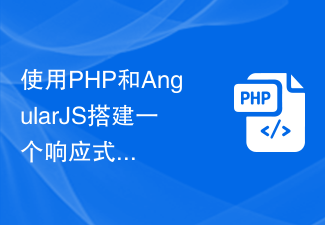 PHP와 AngularJS를 사용하여 반응형 웹사이트를 구축하여 고품질 사용자 경험 제공
Jun 27, 2023 pm 07:37 PM
PHP와 AngularJS를 사용하여 반응형 웹사이트를 구축하여 고품질 사용자 경험 제공
Jun 27, 2023 pm 07:37 PM
오늘날의 정보화 시대에 웹사이트는 사람들이 정보를 얻고 소통하는 중요한 도구가 되었습니다. 반응형 웹사이트는 다양한 기기에 적응하고 사용자에게 고품질 경험을 제공할 수 있으며, 이는 현대 웹사이트 개발에서 핫스팟이 되었습니다. 이 기사에서는 PHP와 AngularJS를 사용하여 고품질 사용자 경험을 제공하는 반응형 웹사이트를 구축하는 방법을 소개합니다. PHP 소개 PHP는 웹 개발에 이상적인 오픈 소스 서버측 프로그래밍 언어입니다. PHP는 배우기 쉬움, 크로스 플랫폼, 풍부한 도구 라이브러리, 개발 효율성 등 많은 장점을 가지고 있습니다.
 PHP와 AngularJS를 사용하여 웹 애플리케이션 구축
May 27, 2023 pm 08:10 PM
PHP와 AngularJS를 사용하여 웹 애플리케이션 구축
May 27, 2023 pm 08:10 PM
인터넷의 지속적인 발전으로 인해 웹 애플리케이션은 기업 정보 구축의 중요한 부분이자 현대화 작업에 필요한 수단이 되었습니다. 웹 애플리케이션을 쉽게 개발, 유지 관리 및 확장하려면 개발자는 개발 요구 사항에 맞는 기술 프레임워크와 프로그래밍 언어를 선택해야 합니다. PHP와 AngularJS는 각각 서버측 및 클라이언트측 솔루션으로 널리 사용되는 두 가지 웹 개발 기술입니다. 이들을 결합하여 사용하면 웹 애플리케이션의 개발 효율성과 사용자 경험을 크게 향상시킬 수 있습니다. PHPPHP의 장점
 PHP 및 AngularJS를 사용하여 파일 관리를 용이하게 하는 온라인 파일 관리 플랫폼 개발
Jun 27, 2023 pm 01:34 PM
PHP 및 AngularJS를 사용하여 파일 관리를 용이하게 하는 온라인 파일 관리 플랫폼 개발
Jun 27, 2023 pm 01:34 PM
인터넷의 대중화로 인해 점점 더 많은 사람들이 네트워크를 사용하여 파일을 전송하고 공유하고 있습니다. 그러나 여러 가지 이유로 파일 관리에 FTP와 같은 전통적인 방법을 사용하는 것은 현대 사용자의 요구를 충족할 수 없습니다. 따라서 사용하기 쉽고 효율적이며 안전한 온라인 파일 관리 플랫폼을 구축하는 것이 추세가 되었습니다. 본 기사에서 소개하는 온라인 파일 관리 플랫폼은 PHP와 AngularJS를 기반으로 파일 업로드, 다운로드, 편집, 삭제 및 기타 작업을 쉽게 수행할 수 있으며 파일 공유, 검색,
 프론트엔드 개발에 PHP와 AngularJS를 사용하는 방법
May 11, 2023 pm 05:18 PM
프론트엔드 개발에 PHP와 AngularJS를 사용하는 방법
May 11, 2023 pm 05:18 PM
인터넷의 대중화와 발전으로 프론트엔드 개발이 점점 더 중요해지고 있습니다. 프론트엔드 개발자로서 우리는 다양한 개발 도구와 기술을 이해하고 숙달해야 합니다. 그중 PHP와 AngularJS는 매우 유용하고 인기 있는 두 가지 도구입니다. 이 글에서는 프론트엔드 개발을 위해 이 두 도구를 사용하는 방법을 설명하겠습니다. 1. PHP 소개 PHP는 널리 사용되는 오픈 소스 서버 측 스크립팅 언어로 웹 개발에 적합하며 웹 서버 및 다양한 운영 체제에서 실행될 수 있습니다. PHP의 장점은 단순성, 속도, 편리성입니다.
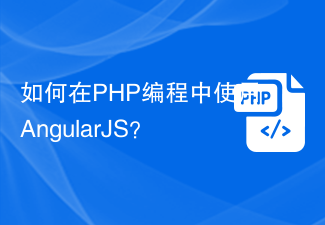 PHP 프로그래밍에서 AngularJS를 어떻게 사용하나요?
Jun 12, 2023 am 09:40 AM
PHP 프로그래밍에서 AngularJS를 어떻게 사용하나요?
Jun 12, 2023 am 09:40 AM
웹 애플리케이션의 인기로 인해 프런트엔드 프레임워크인 AngularJS가 점점 인기를 얻고 있습니다. AngularJS는 동적 웹 애플리케이션 기능을 갖춘 웹 애플리케이션을 구축하는 데 도움이 되도록 Google에서 개발한 JavaScript 프레임워크입니다. 반면, 백엔드 프로그래밍의 경우 PHP는 매우 널리 사용되는 프로그래밍 언어입니다. 서버 측 프로그래밍에 PHP를 사용하는 경우 AngularJS와 함께 PHP를 사용하면 웹 사이트에 더욱 역동적인 효과를 가져올 수 있습니다.
 Flask와 AngularJS를 사용하여 단일 페이지 웹 애플리케이션 구축
Jun 17, 2023 am 08:49 AM
Flask와 AngularJS를 사용하여 단일 페이지 웹 애플리케이션 구축
Jun 17, 2023 am 08:49 AM
웹 기술의 급속한 발전으로 단일 페이지 웹 애플리케이션(SinglePage Application, SPA)이 점점 더 인기 있는 웹 애플리케이션 모델이 되었습니다. 기존의 다중 페이지 웹 애플리케이션과 비교하여 SPA의 가장 큰 장점은 사용자 경험이 더 부드럽고 서버의 컴퓨팅 부담도 크게 줄어든다는 것입니다. 이번 글에서는 Flask와 AngularJS를 사용하여 간단한 SPA를 구축하는 방법을 소개하겠습니다. Flask는 경량 Py입니다.




